电脑页面DNS错误的解决方法(解决电脑页面DNS错误的简单步骤)
![]() 游客
2025-07-11 20:27
222
游客
2025-07-11 20:27
222
在使用电脑上网时,有时候我们会遇到页面无法加载或显示DNS错误的情况。DNS(域名系统)是将域名转换为IP地址的服务,当电脑无法正确获取到DNS服务器的响应时,就会出现DNS错误。这种情况下,我们需要采取一些简单的步骤来解决这个问题。
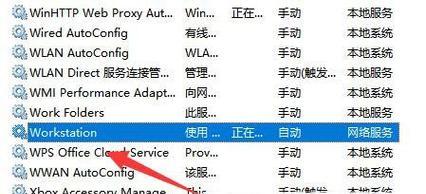
标题和
1.检查网络连接
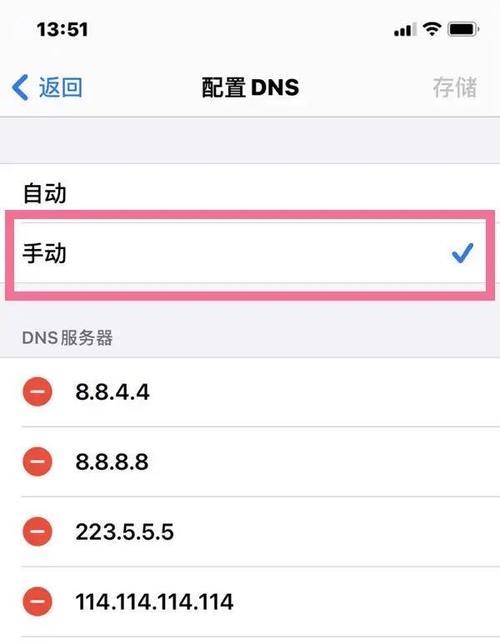
我们首先需要确保电脑与网络连接正常。可以检查一下路由器或者调制解调器的运行状态,确保它们正常工作。
2.检查DNS设置
进入电脑的网络设置界面,查看当前使用的DNS服务器是否正确配置。可以尝试切换至其他常用的公共DNS服务器,如谷歌DNS或者阿里云DNS,看是否能解决问题。
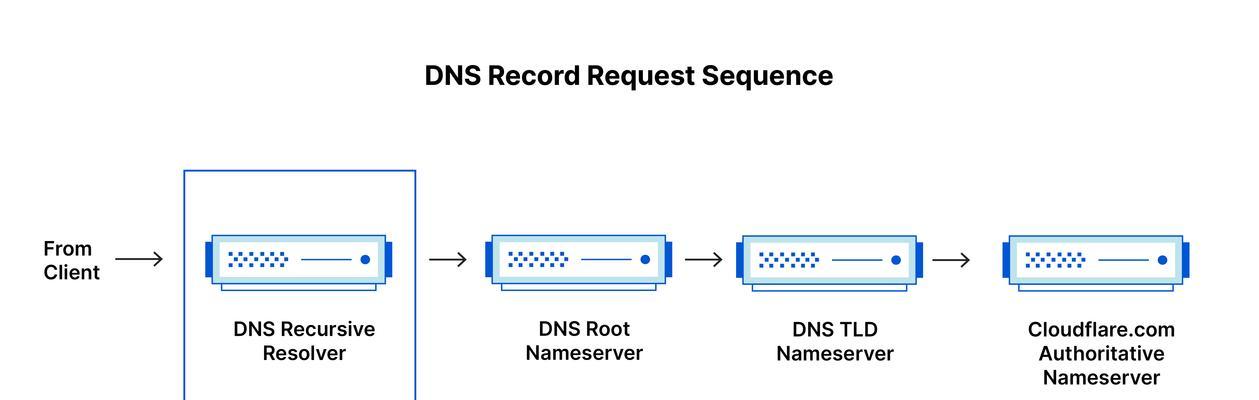
3.清除DNS缓存
有时候电脑会缓存错误的DNS记录,导致页面无法正常加载。我们可以通过清除DNS缓存来解决这个问题。打开命令提示符窗口,输入“ipconfig/flushdns”命令并按下回车键即可。
4.重启电脑和路由器
有时候问题可能是由于电脑或者路由器的临时故障引起的,我们可以尝试重新启动电脑和路由器,看是否能够解决DNS错误。
5.禁用防火墙或杀毒软件
有时候防火墙或者杀毒软件会阻止电脑与DNS服务器的通信,导致DNS错误。我们可以尝试禁用防火墙或杀毒软件,然后再次尝试访问网页,看是否问题得到解决。
6.检查网页地址拼写
有时候我们会在输入网页地址时出现拼写错误,导致无法正常访问网页。我们需要仔细检查网页地址是否正确,避免因此造成DNS错误。
7.清除浏览器缓存
浏览器缓存中可能存储了错误的DNS记录,导致页面无法正常加载。我们可以尝试清除浏览器缓存来解决这个问题。在浏览器设置中找到清除缓存的选项并执行。
8.检查DNS服务器状态
有时候DNS服务器本身可能出现故障或者维护,导致无法正常解析域名。我们可以通过检查DNS服务器的状态来确定是否是服务器问题导致的DNS错误。
9.更新网络驱动程序
过时的网络驱动程序有时候会导致网络连接问题,进而引发DNS错误。我们可以尝试更新电脑的网络驱动程序,看是否能够解决问题。
10.重置网络设置
如果以上步骤都没有解决问题,我们可以尝试重置电脑的网络设置。打开命令提示符窗口,输入“netshwinsockreset”和“netshintipreset”命令并按下回车键执行。
11.检查网络服务供应商
有时候DNS错误可能是由于网络服务供应商出现问题所致。我们可以联系网络服务供应商进行咨询,看是否有相关的故障或维护工作。
12.使用代理服务器
有时候通过使用代理服务器可以解决DNS错误。我们可以尝试配置代理服务器,然后再次尝试访问网页,看是否问题得到解决。
13.检查操作系统更新
操作系统中的更新补丁有时候会修复网络连接方面的问题,我们可以检查一下是否有可用的更新补丁,并进行安装。
14.重置路由器设置
如果以上步骤都没有成功解决DNS错误,我们可以尝试重置路由器的设置。按下路由器背面的重置按钮,将路由器恢复到出厂默认设置。
15.寻求专业帮助
如果以上步骤都没有解决DNS错误,我们可以寻求专业的技术支持,他们可能会提供更高级的解决方案来解决这个问题。
当我们遇到电脑页面DNS错误时,通过检查网络连接、DNS设置、清除缓存等一系列简单步骤,我们通常可以很容易地解决这个问题。如果问题仍然存在,我们可以尝试联系网络服务供应商或寻求专业帮助。
转载请注明来自科技前沿网,本文标题:《电脑页面DNS错误的解决方法(解决电脑页面DNS错误的简单步骤)》
标签:错误
- 最近发表
-
- 电脑DNS错误(彻底解决电脑DNS错误的有效方案)
- 电脑重新分区格式化错误(解决电脑重新分区格式化错误的方法)
- 电脑开机显存错误,引发的问题及解决方法(显存错误导致的电脑启动问题及解决方案)
- 电脑打不开程序错误解决方法(识别错误类型,修复电脑程序问题)
- Win8电脑组件错误(Win8电脑组件错误)
- U盘电脑安装系统教程(详细步骤,轻松操作,系统安装省时省力)
- 使用U盘安装操作系统的教程(以dosu盘装系统的详细步骤和注意事项)
- iOSU盘系统教程(一站式教你使用iOSU盘系统,无需越狱享受更多功能)
- 解决新电脑产品密钥错误代码的方法(快速解决新电脑产品密钥错误问题的有效措施)
- 微信电脑遇到错误如何解决(微信电脑版错误提示及解决方法)
- 标签列表

